WiFi显示不可上网?原因及解决方法
来源:160.com
时间:2025-08-14 19:36:31 216浏览 收藏
WiFi明明连接成功,却显示“不可上网”?这可能是许多用户都遇到过的困扰。本文深入剖析WiFi显示不可上网的常见原因,从**宽带断线、路由器设置异常、无线网卡驱动问题、IP地址获取失败、DNS服务异常,到公共WiFi认证**等多个方面,提供详尽的**解决方法**。无论是检查光猫状态、重启路由器,还是更新网卡驱动、手动设置DNS,都能帮助您快速定位问题并恢复网络连接。更有针对公共WiFi的认证登录提示,让您轻松解决上网难题。还在为WiFi连接却无法上网而烦恼吗?赶快阅读本文,让您的网络畅通无阻!
当我们使用无线网络(WiFi)时,常常会遇到一种令人困扰的情况:设备明明已成功连接到WiFi,却提示“不可上网”或“无互联网连接”。本文将从实际出发,结合常见原因与对应的解决方法,帮助用户快速定位并解决问题。

一、路由器连接正常但宽带断线
最常见的原因是运营商提供的网络服务中断,可能由于欠费停机、线路故障或光猫(Modem)异常等原因导致。此时虽然设备与WiFi路由器连接正常,但由于路由器无法通过光猫访问互联网,因此设备会显示“不可上网”。
解决方法:首先查看路由器和光猫上的指示灯,特别是“Internet”或“WAN”灯是否常亮。如果灯闪烁或变红,应断电重启光猫和路由器,如仍无效,建议联系宽带运营商排查线路问题。

二、路由器设置异常或过载
如果路由器内部设置错误,例如关闭了DHCP服务、设置了错误的DNS,或接入设备过多导致负载超标,也会导致连接正常但无法上网。
解决方法:登录路由器后台(通常在浏览器地址栏输入192.168.1.1),检查是否启用DHCP服务,DNS是否设置为自动或使用可信DNS如8.8.8.8(Google)或223.5.5.5(阿里)。同时可尝试重启路由器以释放资源。
三、无线网卡驱动程序过旧或异常
这是许多人忽略的一个重要因素。特别是在Windows系统中,网卡驱动程序过旧、不兼容或安装错误,都可能导致设备显示连接WiFi却无法上网的情况。这种问题通常不会被普通用户察觉,却能通过驱动更新工具快速修复。
解决方法:建议使用驱动人生对无线网卡驱动进行自动更新和修复。它可以智能识别硬件型号并下载最新驱动,避免因系统自带驱动不兼容而出现的网络故障。
1. 点击上方下载按钮安装打开“驱动人生”切换到-驱动管理栏目,点击立即扫描选项;
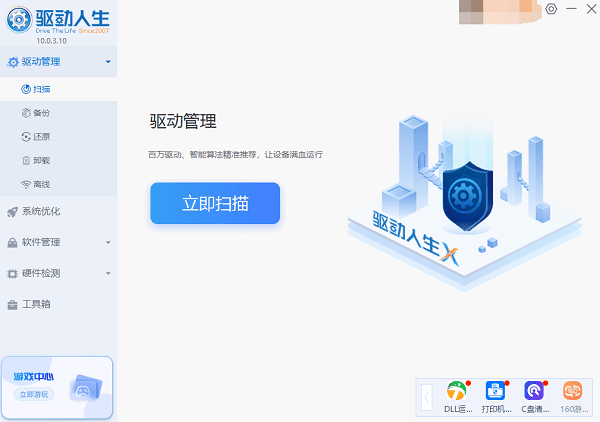
2. 找到无线网卡驱动,点击“升级驱动”按钮,软件将自动为你下载并安装最新的驱动程序。
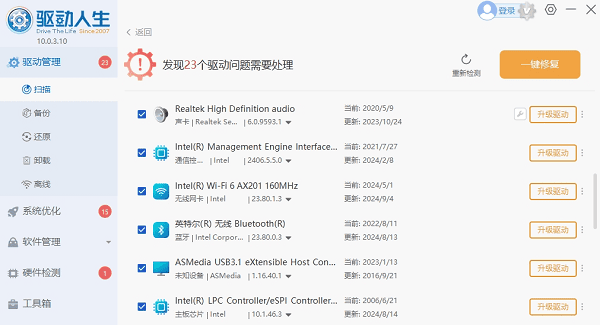
四、设备未能正确获取IP地址
如果你的手机或电脑未能从路由器处获得合法的IP地址,或出现IP地址冲突(两个设备使用了同一IP),也会导致“不可上网”的现象。
解决方法:可以关闭设备WiFi再重新连接,或者在网络设置中手动配置一个静态IP地址,避开冲突地址段。同时也建议在路由器中启用地址冲突检测功能。
五、DNS服务异常
有时网络本身正常,但网页打不开、App无法连接,原因是DNS服务异常。DNS负责将域名翻译为IP地址,如果此环节出错,设备会误以为网络无法连接。
解决方法:可尝试在设备的WiFi设置中手动指定DNS服务器,如设置为Google DNS(8.8.8.8)或 Cloudflare DNS(1.1.1.1),以提升解析稳定性和速度。
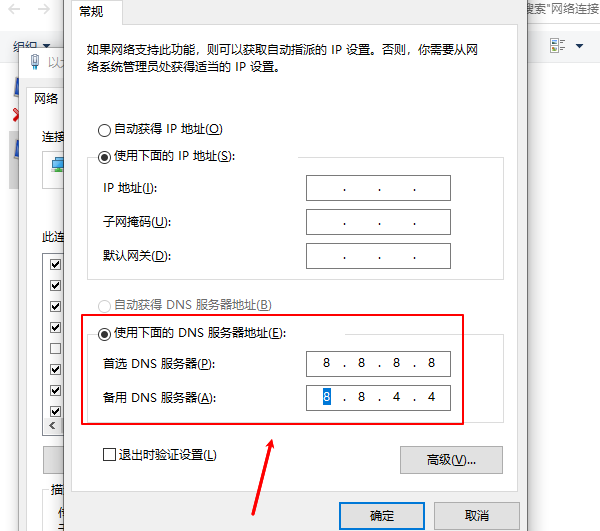
六、公共WiFi需认证登录
在酒店、咖啡厅、学校等公共场所,有些WiFi连接成功后仍无法访问互联网,是因为用户未完成网络认证。
解决方法:连接此类WiFi后,打开任意网页(如百度或Google),通常会自动跳转到登录验证页面。完成认证后,网络即可恢复正常使用。
今天关于《WiFi显示不可上网?原因及解决方法》的内容就介绍到这里了,是不是学起来一目了然!想要了解更多关于的内容请关注golang学习网公众号!
-
501 收藏
-
501 收藏
-
501 收藏
-
501 收藏
-
501 收藏
-
113 收藏
-
145 收藏
-
494 收藏
-
301 收藏
-
263 收藏
-
212 收藏
-
443 收藏
-
339 收藏
-
303 收藏
-
396 收藏
-
212 收藏
-
352 收藏
-

- 前端进阶之JavaScript设计模式
- 设计模式是开发人员在软件开发过程中面临一般问题时的解决方案,代表了最佳的实践。本课程的主打内容包括JS常见设计模式以及具体应用场景,打造一站式知识长龙服务,适合有JS基础的同学学习。
- 立即学习 543次学习
-

- GO语言核心编程课程
- 本课程采用真实案例,全面具体可落地,从理论到实践,一步一步将GO核心编程技术、编程思想、底层实现融会贯通,使学习者贴近时代脉搏,做IT互联网时代的弄潮儿。
- 立即学习 516次学习
-

- 简单聊聊mysql8与网络通信
- 如有问题加微信:Le-studyg;在课程中,我们将首先介绍MySQL8的新特性,包括性能优化、安全增强、新数据类型等,帮助学生快速熟悉MySQL8的最新功能。接着,我们将深入解析MySQL的网络通信机制,包括协议、连接管理、数据传输等,让
- 立即学习 500次学习
-

- JavaScript正则表达式基础与实战
- 在任何一门编程语言中,正则表达式,都是一项重要的知识,它提供了高效的字符串匹配与捕获机制,可以极大的简化程序设计。
- 立即学习 487次学习
-

- 从零制作响应式网站—Grid布局
- 本系列教程将展示从零制作一个假想的网络科技公司官网,分为导航,轮播,关于我们,成功案例,服务流程,团队介绍,数据部分,公司动态,底部信息等内容区块。网站整体采用CSSGrid布局,支持响应式,有流畅过渡和展现动画。
- 立即学习 485次学习
